Votre iPhone ou iPad a quelques (petites) années de bons et loyaux services, mais commence sérieusement à ralentir et perdre en autonomie ? On connait tous ça. Aujourd’hui, on vous donne quelques astuces pour redonner un coup de boots à votre appareil rallonger sa durée de vie à vos côté. Vous allez voir votre vieil iPhone s’accélérer !
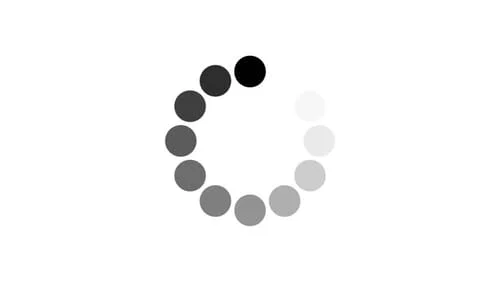
Modifier les réglages d’accessibilité
En activant certains réglages iOS destinés en priorité aux personnes déficientes visuelles, vous allez pouvoir aider votre iPhone. Il vous faudra peut-être un temps d’adaptation si vous aviez tout désactivé, car le rendu est un peu différent, mais ne change en rien quant au fonctionnement de votre appareil.
Vous trouverez les réglages d’accessibilité dans Réglages > Général > Accessibilité.
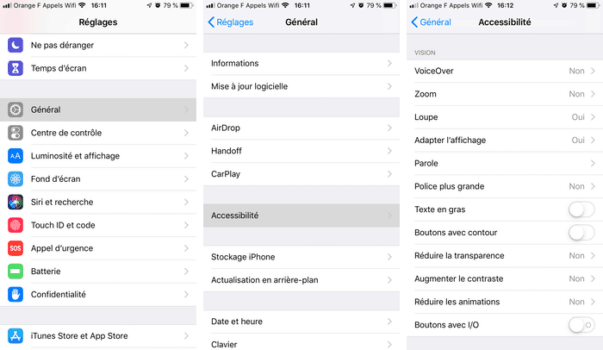
Réduire la transparence
Réduire la transparence est une manière d’améliorer le contraste de l’arrière-plan puisqu’il y a moins de flou et de transparence, vous ne voyez que l’écran sur lequel vous êtes.
Pour changer cette option allez à Réglages > Général > Accessibilité > Réduire la transparence puis activez Réduire la transparence.
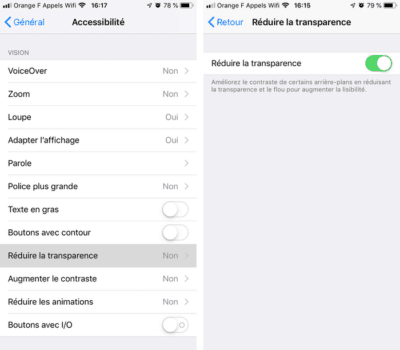
Augmenter le contraste
Vous allez améliorer votre visibilité, mais aussi demander moins d’effort à votre iPhone en augmentant le contraste.
Pour augmenter le contraste allez à Réglages > Général > Accessibilité > Augmenter le contraste puis activez Augmentez le contraste.
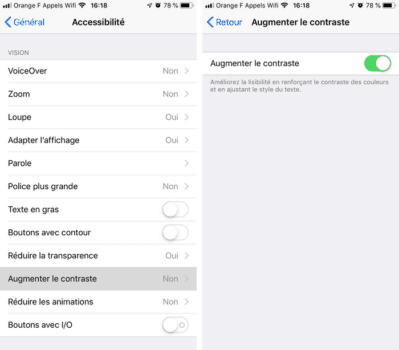
Réduire les animations
Votre iPhone effectue un grand nombre de petites et grandes animations dont vous ne vous rendez pas forcément compte. Ceci peut fatiguer vos yeux, la batterie et faire ralentir votre appareil.
Pour réduire les animations :
- allez à Réglages > Général > Accessibilité > Réduire les animations ;
- activez Réduire les animations ;
Une nouvelle option apparait :
- activez Effets des messages pour réduire les animations des effets que les messages peuvent avoir.
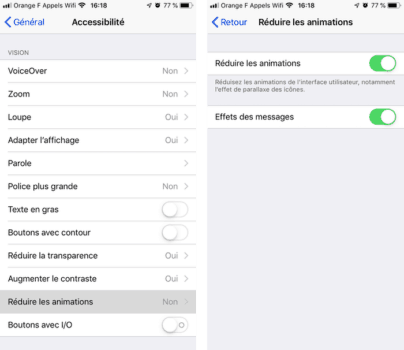
Avec ces petites astuces, votre iPhone devrait retrouver un peu de sa rapidité et s'accélérer. Pour plus de conseils, n'hésitez pas à consulter notre article pour accélérer iOS 11.



